Tablo, Excel veri aralıklarını daha hızlı listelemek ve yönetmek için oluşturulan oldukça özel bir yapıda bir Excel uygulamasıdır.
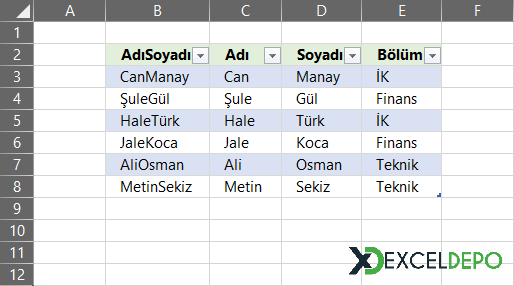
Excel tabloları oluşturmanın ilk adımı, bir veri aralığı olmasından geçmektedir. Seçtiğiniz bu veri aralığından bir tablo oluşturmak isterseniz, aşağıdaki adımları uygulamanız gerekmektedir.
- Veri aralığını seçin,
- Şerit Menü -> Ekle sekmesini tıklayın,
- Sol kısımda bulunan Tablo simgesine tıklayın,
- Ekrana gelen pencereden, veri aralığının doğru olduğunu kontrol edin,
- Eğer, veri aralığının ilk satırı başlığınız ise, “Tablom üst bilgi satırı içeriyor” onay kutusunu işaretleyin,
- Tamam deyin.
Böylece, veri aralığınız artık bir Excel tablosu haline gelecektir. Ayrıca, hızlıca Excel Tablosu oluşturmak için, veri aralığınızın bir hücresi seçiliyken Ctrl + L kısayolunu kullanabilirsiniz.
Tablo Kullanımının Temel Avantajları
Manuel olarak biçimlendirilen tablolarla karşılaştırıldığında, Excel Tablolarının birkaç temel avantajı bulunmaktadır.
Yapısal veriler – veriler satırlar ve sütunlar arasında boşluk olmadan görünmektedirler. Böylece, veritabanı gibi verilerle çalışmak kolaylaşmaktadır.
Otomatik formüller – yeni satırlar mevcut formülleri “devralmaktadır“. Böylece, mevcut bir formülde yapılan değişiklikler otomatik olarak bir sütun boyunca yayılmaktadır.
Filtreler – filtreleri herhangi bir normal tabloya uygulamak gerekir. Ancak, bir Excel Tablosunda otomatik olarak kullanılmaktadırlar.
Otomatik biçimlendirme ve stiller – Tablolar, Tablo Stilleri kullanılarak hızlı bir şekilde biçimlendirilebilir. Böylece, Excel Tablosuna eklenen yeni veriler bu biçimlendirmeyi devralmaktadırlar.
Yapısal başvurular – yapılandırılmış başvurular, belirli hücre başvuruları olmadan, yani tablo satırlarına ve sütunlarına başvurmayı kolaylaştırmaktadırlar.
Gelişmiş kısayollar – satırları ve sütunları değiştirmek için bazı kısayollar kullanılmaktadır . Lakin, kullanılan kısayollar Excel Tabloları ile daha iyi çalışmaktadır.
Dinamik aralıklar – Excel tabloları yeni satırları içerecek şekilde, otomatik olarak genişlemektedir. Böylece, dinamik aralıklar gibi davranırlar ve grafikler ya da pivot tablolar gibi şeyler için mükemmel sonuçlar üretmektedirler.
Gördüğünüz üzere, normal veri aralıkları yerine tabloları kullanmak oldukça faydalı sonuçlar almanızı sağlamaktadır. Artık, işlerinizi daha kolaylaştırmak için sizlerde veri aralıklarınızı Excel tablolarına dönüştürebilirsiniz. Tabloları kullanmaya başladıktan sonra, “bugüne kadar neden kullanmamışım” diyeceğinizden eminiz. Excel tabloları ile hazırladığımımız oldukça fazla sayıda formül örneğimiz bulunmaktadır. Bunları indirmek için, Excel Depo Dosyalar modülümüzü ziyaret edebilirsiniz.

